win10更改蓝牙接收文件
Win10系统中,蓝牙接收文件的位置设置是一个常见的问题,许多用户可能不清楚如何更改蓝牙接收文件的默认保存位置,通过简单的设置,用户可以轻松地将蓝牙接收的文件保存到自己喜欢的文件夹中,提高工作效率和整理文件的便利性。接下来我们将介绍如何在Win10系统中更改蓝牙接收文件的位置设置方法。
win10系统蓝牙接收的文件在哪里1、其实我们在使用蓝牙接受文件的时候会有非常详细的详细,接受文件的名称,文件大小,以及“位置”。
2、我们可以自动修改文件的接受位置,点击【浏览】按钮来自定义蓝牙接受文件的路径。如果你没有选择过保存位置,或者传输中途中断了,那已接收成功的文件就是保存在临时文件里,路径是: >此电脑>本地磁盘(C:)>用户>你的用户名>AppDate\Local\Temp。
3、也就是这个路径: C:\Users\你的用户名\AppData\Local\Temp 在这个文件夹中,查看其中各个子文件夹的“修改时间”。找与你使用蓝牙传文件的时间点比较接近的文件夹,逐个打开看看,就可以找到保存有你传的文件的那个文件夹了。
4、这个子文件夹名是不固定的,每次接收谁的都不同。 还需要注意的是AppDate这个文件夹是隐藏的,需要在文件管理器里设置一下,选中“隐藏的项目”。
win10蓝牙接收的文件位置怎么改回来方法
1、击“开始”图标——“设置”。
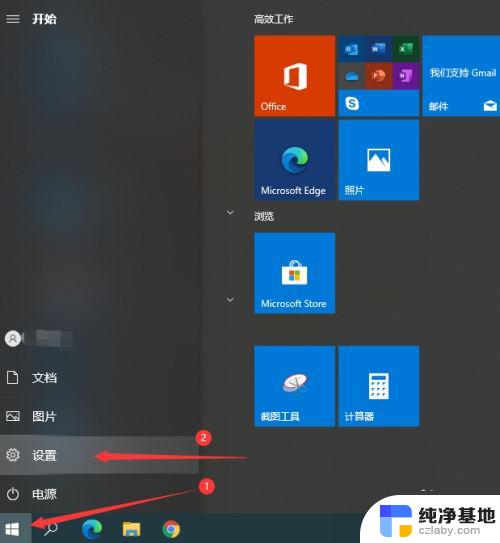
2、选择“系统”。
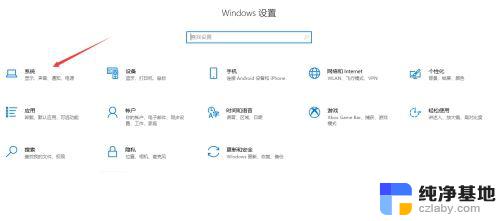
3、点击“体验共享”。

4、使用蓝牙和WLAN与附近的设备共享内容 ——打开,将接受的文件保存到 ——更改自己想改的位置即可。
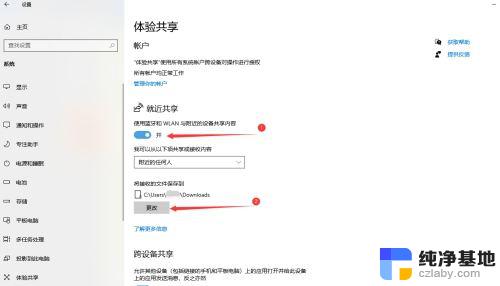
win10蓝牙禁用后如何打开 Win10蓝牙关闭后无法打开的五种解决办法
以上就是关于win10更改蓝牙接收文件的全部内容,有出现相同情况的用户就可以按照小编的方法了来解决了。
- 上一篇: win10软键盘怎么关闭
- 下一篇: win10屏幕无法设置亮度
win10更改蓝牙接收文件相关教程
-
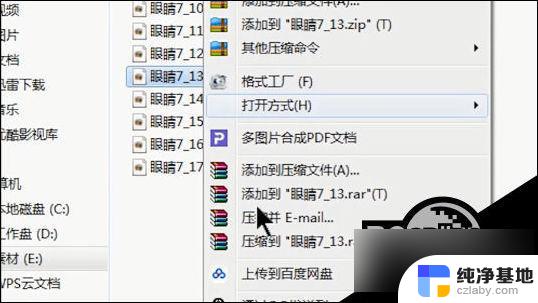 win10批量更改文件类型扩展名
win10批量更改文件类型扩展名2024-07-14
-
 电脑蓝牙连接不到蓝牙耳机
电脑蓝牙连接不到蓝牙耳机2024-06-02
-
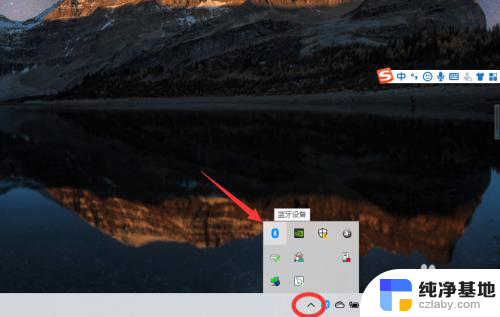 win10能连接蓝牙耳机吗
win10能连接蓝牙耳机吗2023-11-15
-
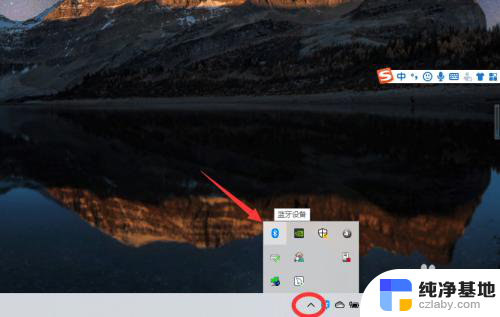 win10台式电脑连接蓝牙耳机
win10台式电脑连接蓝牙耳机2023-11-15
win10系统教程推荐